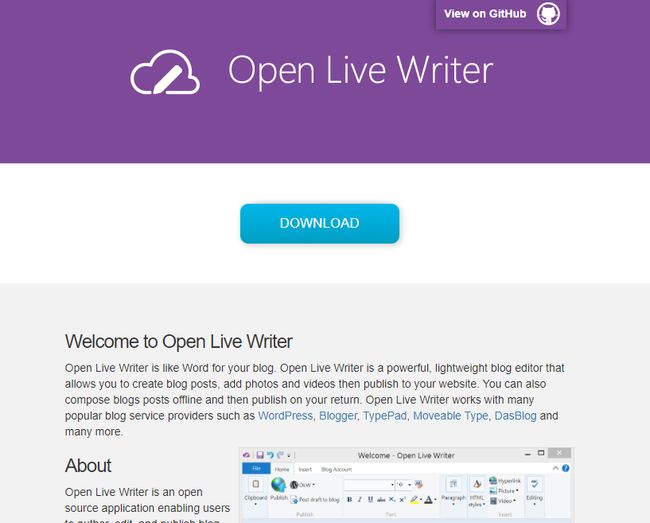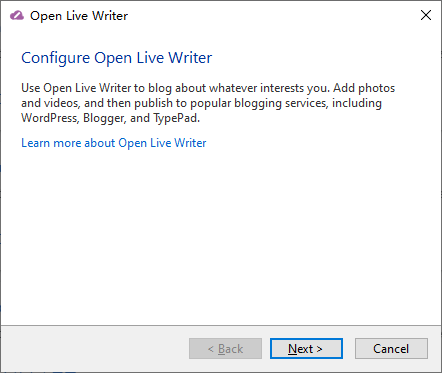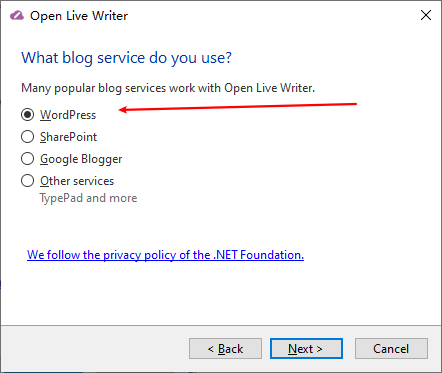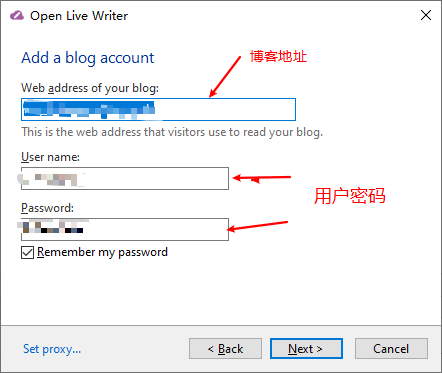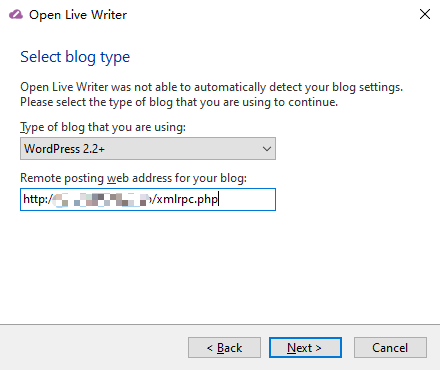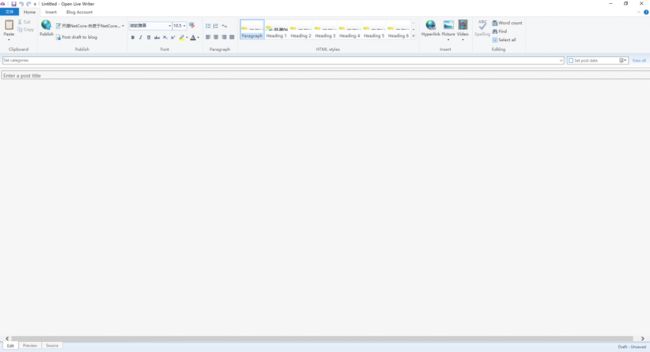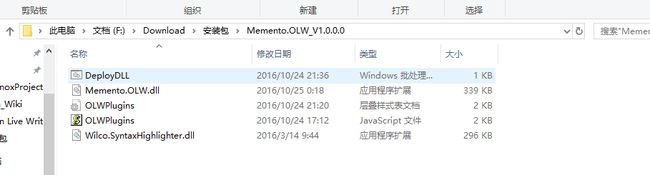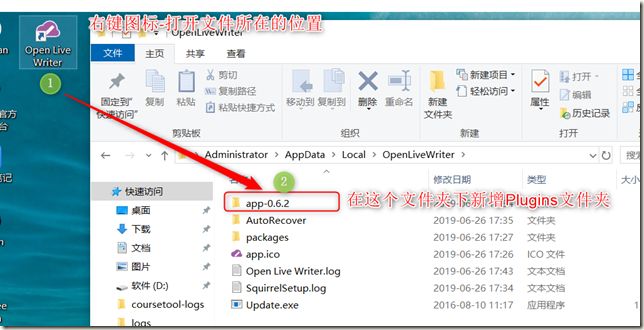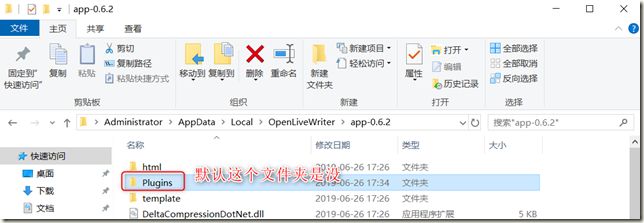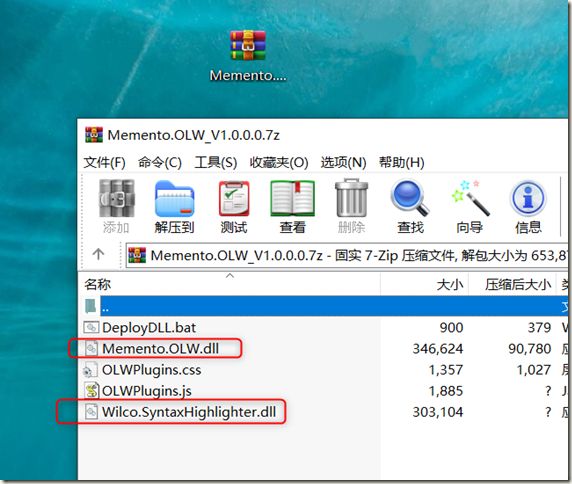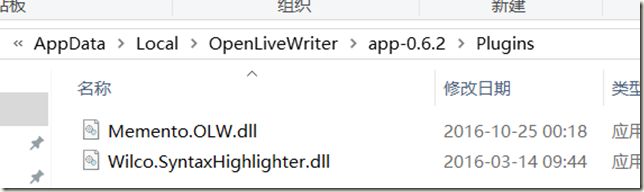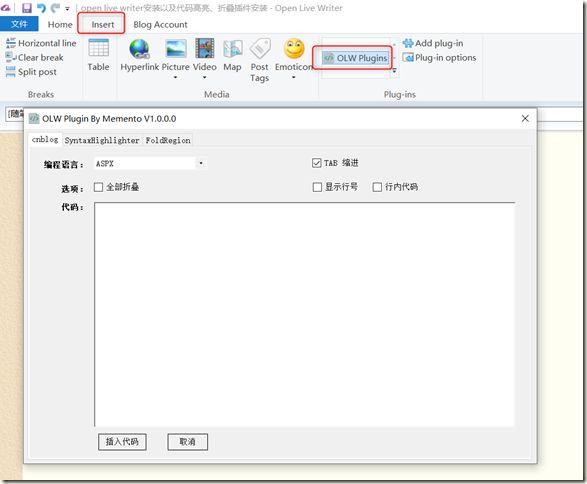【导读】
Open Live Writer是由Windows Live WriterWriter更名而来,是由微软推出的一款能够免费使用的博客写作软件。
Open Live Writer 可以支持大多数博客平台文章的编辑、上传,使用起来非常的便利,受到非常多的博客作者的喜爱。
本文将讲解:通用配置步骤、配置演示Wordpress等步骤、代码高亮配置 等内容。
一、下载安装
(1)首先到官网下载OLW:http://openlivewriter.org/
下载后打开文件安装
选择WordPress
填写博客信息
选择博客提供商:WordPress
默认给的地址带文件夹,我看了下我自己的博客是根目录,这个根据个人情况自己添加就可以了
然后下一步等他自己下载完配置好就可以了。(其他博客链接类似于Wordpress )
主界面
二、插件配置
下载代码折叠高亮插件
https://pan.baidu.com/s/1kxzGAndxgLIrY0CS60_nWg
提取码:u7bj
下载后解压
右键open live writer-打开文件所在位置,在app-0.6.2下新增Plugins文件夹
将下载好的代码插件中的两个dll文件复制到Plugins下,即可完成集成
open live writer中使用代码折叠和高亮插件
http://www.netcore.pub/